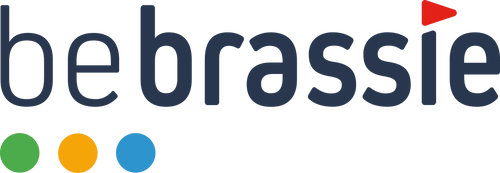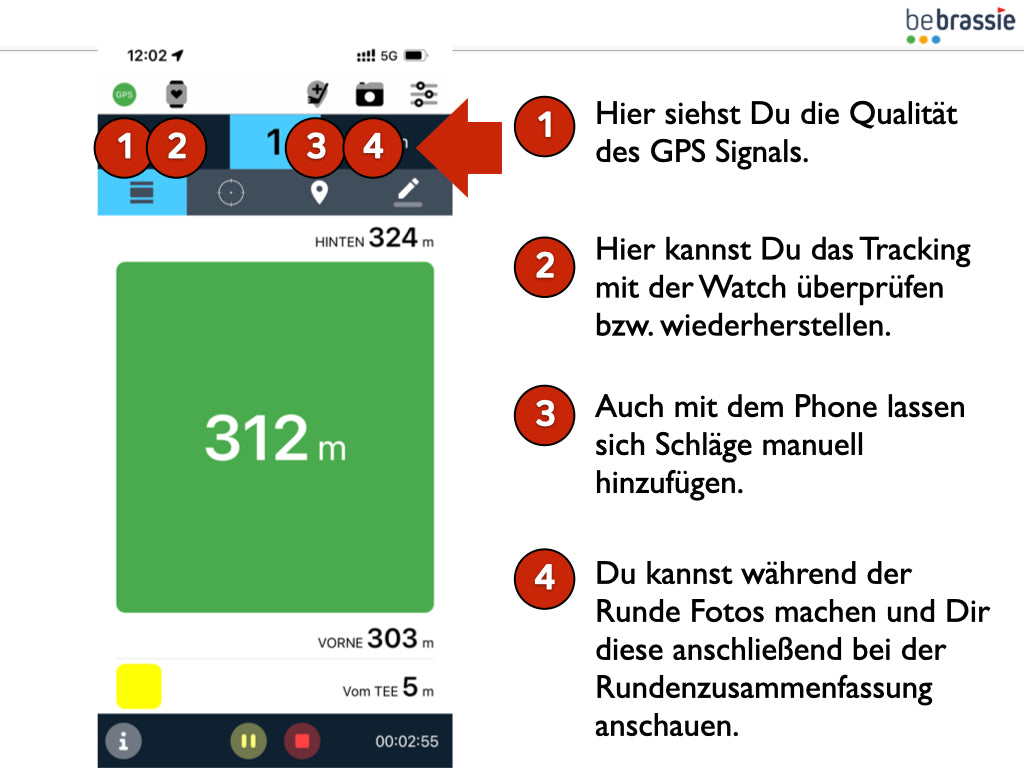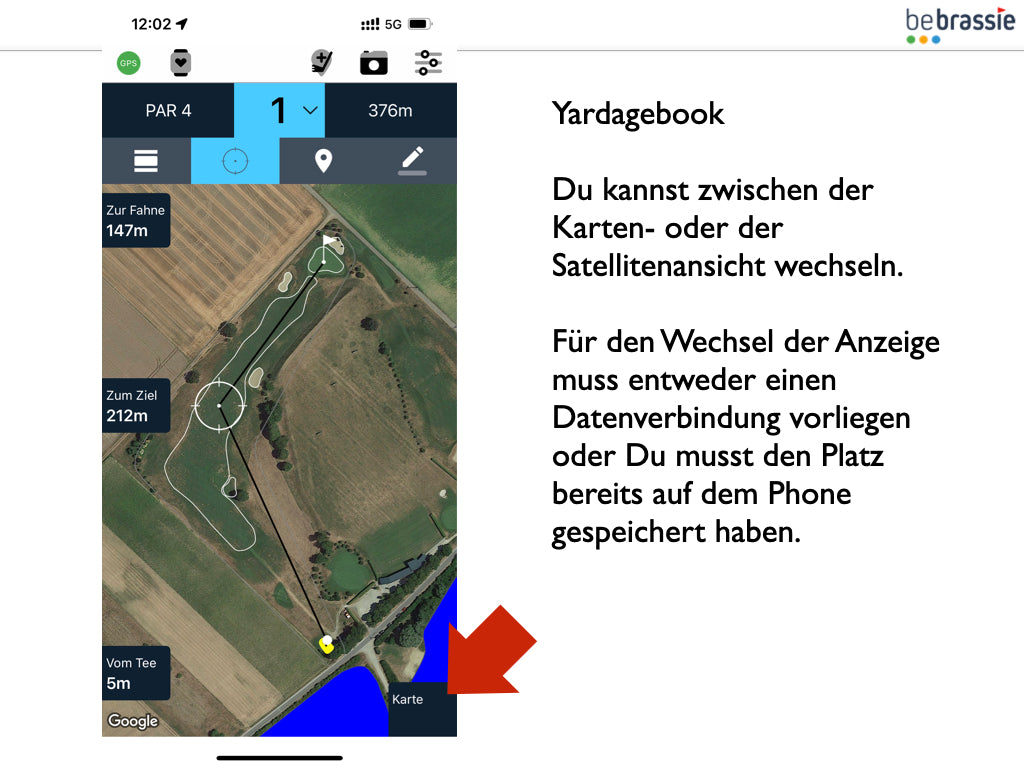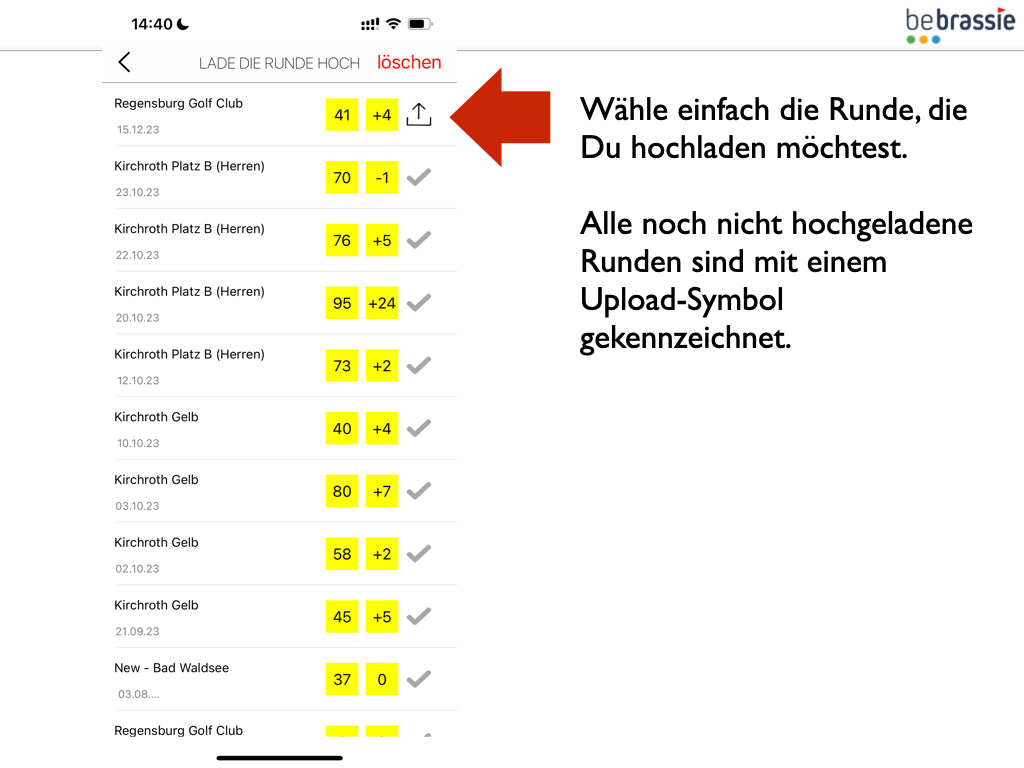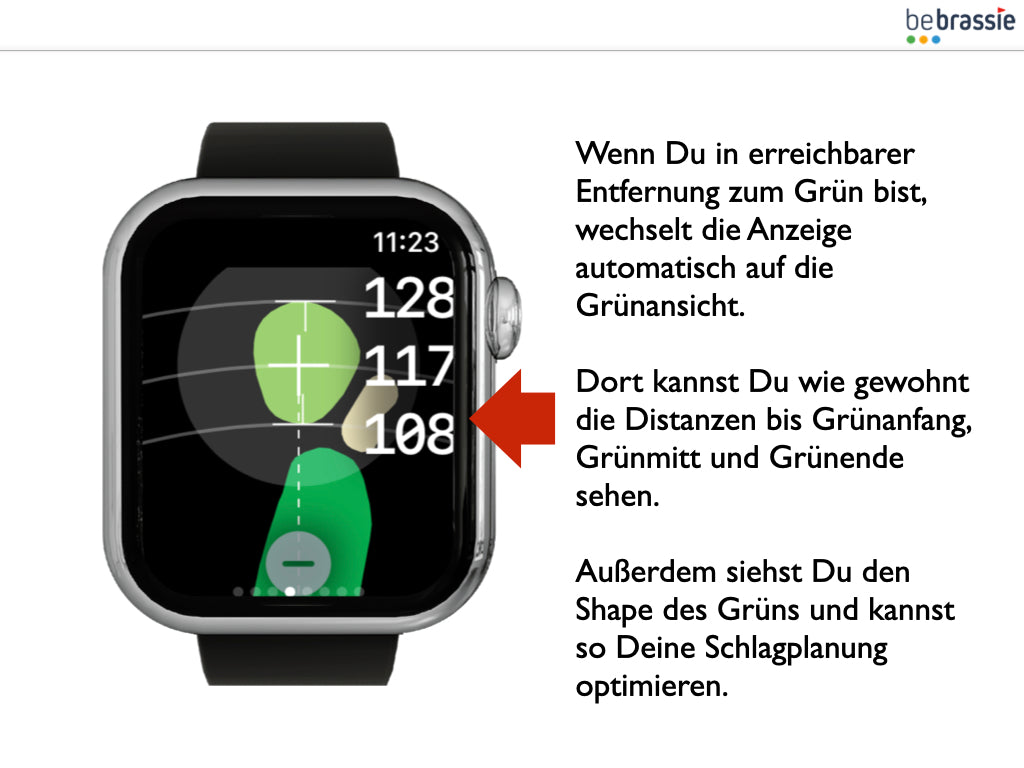Erst einmal vorab: Jede analytische Betrachtung einer Runde ist besser als keine. Aber natürlich muss dem Aufwand der Analyse ein entsprechender Nutzen gegenüberstehen (Return on Invest).
Beschäftigen wir uns zuerst mit der klassischen Rundenanalyse nach AGAPS. Hier wird bei A erfasst, ob (manchmal unter Voraussetzungen einer akzeptablen Schlaglänge) der Abschlag die Bahn getroffen hat oder nicht. Bei G wird notiert, ob das Grün regulär getroffen wurde, beim zweiten A die Art bzw. die Anzahl der Annäherungsschläge und bei P die Anzahl der Putts. S steht dabei am Ende lediglich für den Score.
Beginnen wir unsere kritische Betrachtung mit dem Abschlag. Die Anzahl der getroffenen Fairways hat sicherlich eine Aussage bezüglich der Qualität eines Spielers vom Tee, allerdings weiß man - nicht erst seit Marc Broadies Buch „Every Shot Counts“ - dass die Schlagweite eine deutlich leistungs- und scorebestimmendere Kompetenz ist als die Genauigkeit. So haben bspw. auf der PGA Tour 10 der letzten 15 Gewinner der Kategorie Driving Accuracy zum Saisonende ihre Tourkarte verloren.
Auch GiR (Green in Regulation) schneidet nicht besser ab. Zwar ist es von Vorteil viele Grüns zu treffen, aber die Trefferquote hängt sehr stark von der zu überbrückenden Entfernung ab. So trifft bspw. ein durchschnittlicher Spieler auf der ProGolf Tour (3rd Level PGA Tour) im Schnitt 73% der Grüns bei einer durchschnittlichen Entfernung von 128m. Dieser Spieler würde aber auf der PGA Tour im Schnitt 183m weit vom Grün entfernt liegen und von dort aus nur noch 43% der Grüns treffen.
Im Bereich der Annäherungsschläge differenziert AGAPS die Art des Schlages, lässt aber die zu spielende Entfernung völlig außer Acht. Da es gerade im kurzen Spiel so viele unterschiedliche Arten gibt den Ball in Lochnähe zu spielen, scheint es wenig Sinn zu machen hier nach Schlagart zu unterscheiden, da in diesem Falle ja die Definition der Schlagart vor eindeutig definiert sein müsste. Aber Chip (or Bump) and Run, Flop, Low Spinner oder Checker tauchen bei AGAPS gar nicht auf.
Die mit Abstand geringste Aussage macht AGAPS im Bereich Putten. Hier werden lediglich die Putts pro Loch gezählt. Ob der Spieler seinen zwei Putt aus 60cm gemacht hat oder aus 25m bleibt im Verborgenen. Ob der Ein-Putt aus 40cm ein „Muss“ war oder aus 12m ein „Glücksputt“ spielt keine Rolle.
Betrachtet man nun den Wert, den die Statistiken zur besseren Einordnung der eigenen Spielstärke haben unter dem Aspekt des Erfassungsaufwandes, bleibt am Ende nicht viel Positives übrig. AGAPS hat kaum einen Nutzen. Leider – es wäre so schön einfach.
Gibt es Alternativen?
Die beste und aussagekräftigste Statistik liefert Strokes Gained. Dabei wird jeder Schlag für sich, unter Anbetracht der Entfernung zum Grün, der Lage des Balles und unter Hinzuziehung valider Vergleichszahlen, bewertet. Dadurch entsteht ein „Schlagwert“.
Für den Golfer auf dem Golfplatz ist ja erstmal jeder Schlag gleich viel wert: nämlich 1. Egal ob man den Ball über 280m die Spielbahn hinunter schlägt oder aus 10cm einputtet. Jeder Schlag zählt 1, aber jeder Spieler weiß, ein Putt, der aus 60cm am Loch vorbeigeht, kostet einen Schlag, weil man „normalerweise“ aus dieser Entfernung einlocht.
„Strokes Gained“ berücksichtigt das alles und ermöglicht es selbst kleinste Fortschritte und Tendenzen zu erkennen. Der Nachteil ist aber, dass man, um diese Daten zu erhalten, für jeden Schlag definieren muss, wie der Ball lag und wie weit der Ball (vor und dem Schlag) vom Ziel entfernt lag. Außerdem benötigt an die Zahlen einer Vergleichsgruppe aus allen Entfernungen und Lagen. Ohne Software ist das also nicht zu schaffen.
Und genau hier hilft Bebrassie!
Vorteile von Bebrassie:
PLAYGOLF – Nutzung auf dem Platz UND im Turnier erlaubt!
- Die mobile App zeichnet voll automatisch die Runde (Bewegungspfad und Schläge) auf.
- Auf bereits geladenen Plätzen funktioniert die App auch ohne Internetverbindung.
- Während der Runde kann Bebrassie als Rangefinder und Birdiemaker genutzt werden.
- Zusätzlich dazu kann man an jedem Loch den Score notieren.
EDITROUNDS – Die Nachbereitung
- Die Nachbereitung der Runde dauert nur ca. 10 Minuten.
- Die Nachbereitung kann sowohl am Smartphone als auch am Tablet oder PC gemacht werden.
- Intuitives Verschieben der Ballpositionen und exakte Positionierung auf dem Grün.
- Schläger und Schlagart kann manuell verändert werden.
- Die Nachbereitung ist eine gute Reflektion der eigenen Spielleistung.
- Nachbereitung (aus dem Gedächtnis) auch möglich ohne die Runde aufgezeichnet zu haben.
- Software kann auch zur Planung von Turnierrunden benutzt werden.
- Keine komplizierte Eingabe von Lage und Entfernung nötig, alles wird aus der grafischen Benutzeroberfläche berechnet.
VIEWSTATS
- Strokes Gained Analyse für jeden Schlag und jeden Spielbereich.
- Strokes Gained-Vergleich mit verschiedenen Vergleichsgruppen (z.B. Sratch-Golfer, Hcp 9 usw.)
- Die Deviation zeigt genau an, ob die Schläge zu kurz, zu lang, links oder rechts vom Ziel sind.
- Tagesgenaue Spielstärkenberechnung (ePR = expected Playing Result)
- Alle klassischen Statistiken wie GiR, FiR, Scrambling usw.
- Exakte Puttanalysen durch Putting Probability Angaben
- Schlaglängenangaben zu allen Schlägern inkl. Gapping Übersicht
Gruppen- und Coachfunktion
- Der Trainer hat vollen Zugriff auf alle Runden und Statistiken
- Der Club hat einen guten Überblick über die Leistungen und Aktivitäten der Spieler#
- Objektiviere Einschätzung der Spielstärke möglich (HCP unabhängig)
In diesem Video erklärt Oliver Neumann, unser Head-Professional, warum aus seiner Sicht Rundenanalysen sinnvoll sind.
Wundert Euch bitte nicht, wenn Oliver bebrassie FORE nennt, aber unsere GolfApp hieß von 2017 bis 2019 bebrassie, dann 2020 bis 2021 FORE Golf Game Tracking und seit 2022 nun wieder Bebrassie.